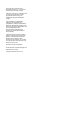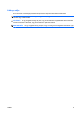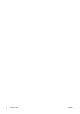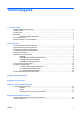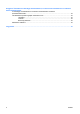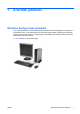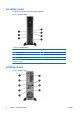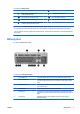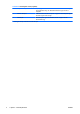Útmutató a hardver használatához – dc7800 sorozatú ultravékony asztali számítógép HP Compaq üzleti célú számítógép
© Copyright 2007 Hewlett-Packard Development Company, L.P. Az itt közölt információ értesítés nélkül változhat. A Microsoft, a Windows és a Windows Vista név a Microsoft Corporation Amerikai Egyesült Államokban és/vagy más országokban bejegyzett kereskedelmi védjegye. A HP termékeire és szolgáltatásaira kizárólag az adott termékhez vagy szolgáltatáshoz mellékelt nyilatkozatokban kifejezetten vállalt jótállás vonatkozik. Az itt leírtak nem jelentenek további jótállást.
A könyv célja Ez az útmutató a számítógép bővítésével kapcsolatos alapvető tudnivalókat tartalmazza. FIGYELEM! Az így megjelölt szöveg arra figyelmeztet, hogy az utasítás betartásának elmulasztása sérülést vagy halált okozhat. VIGYÁZAT! Az így megjelölt szöveg azt jelzi, hogy az útmutatóban megadottaktól eltérő használat esetén károsodhat a készülék, vagy elveszhetnek a rajta tárolt adatok. MEGJEGYZÉS: Az így megjelölt szöveg azt jelzi, hogy a szöveg fontos kiegészítő információt nyújt.
iv A könyv célja HUWW
Tartalomjegyzék 1 A termék jellemzői Általános konfigurációs jellemzők ........................................................................................................ 1 Az előlap részei .................................................................................................................................... 2 A hátlap részei ...................................................................................................................................... 2 Billentyűzet ...............
E függelék Útmutatások a számítógép üzemeltetéséhez, rendszeres karbantartásához és a szállításra történő előkészítéséhez A számítógép üzemeltetésére és rendszeres karbantartására vonatkozó utasításokkarbantartás ....................................................................................................................... 39 Óvintézkedések optikai meghajtók használata során ........................................................................ 40 Használat ........................................
1 A termék jellemzői Általános konfigurációs jellemzők A HP Compaq ultravékony asztali számítógép típusonként eltérő felszereltséggel kerül forgalomba. A számítógép hardver- és szoftvereszközeinek felsorolása a diagnosztikai segédprogram futtatásával érhető el (csak egyes típusokon). A segédprogram használatával kapcsolatban további útmutatást a Hibaelhárítási útmutató tartalmaz.
Az előlap részei A meghajtó-konfiguráció a típustól függően változhat. 1-2 ábra Az előlap részei 1-1 táblázat Az előlap részei 1 Optical Drive (Optikai meghajtó) 5 Tápfeszültségjelző LED 2 Fejhallgató-aljzat 6 Merevlemez-meghajtó működését jelző LED 3 Mikrofonaljzat 7 Az univerzális soros busz (USB) csatlakozói 4 Kétállású bekapcsológomb MEGJEGYZÉS: Optikai meghajtó a DVD-ROM, a kombinált DVD-CDRW meghajtó vagy a SuperMulti LightScribe-meghajtó.
1-2 táblázat A hátlap részei 1 Tápkábel csatlakozója 6 VGA monitor csatlakozója (kék) 2 Digital Video Interface (DVI-D) monitorcsatlakozó (fehér) 7 PS/2 egér csatlakozója (zöld) 3 PS/2 billentyűzet csatlakozója (lila) 8 RJ-45-ös hálózati csatlakozó 4 USB-port (Universal Serial Bus) (6) 9 Audioeszközök bemeneti aljzata (kék) 5 Hangkimeneti csatlakozó saját áramellátással rendelkező audioeszközökhöz (zöld) MEGJEGYZÉS: A csatlakozók száma és elrendezése típusonként eltérő lehet.
1-3 táblázat A billentyűzet részei (folytatás) 1 4 7 Helyi menü billentyű1 A jobb egérgombhoz hasonlóan a Microsoft Office alkalmazások előugró menüi jeleníthetők meg vele. Más alkalmazásokban egyéb célokat is szolgálhat. 8 Windows billentyűk1 A Microsoft Windows Start menüjének megnyitása. Más billentyűkkel együtt használva egyéb célokra szolgál. 9 Alt billentyűk Más billentyűkkel együtt használhatók; hatásuk az éppen használt alkalmazástól függ.
A Windows billentyű használata A Windows billentyűt más billentyűkkel együtt lenyomva a Windows operációs rendszerben elérhető különféle feladatokat hajthat végre. A Windows billentyű helyének meghatározását a következő részben találja: Billentyűzet, 3. oldal . 1-4 táblázat A Windows billentyű funkciói A Windows billentyű következő funkciói Microsoft Windows XP és Microsoft Windows Vista rendszeren érhetők el.
A sorozatszám helye Minden számítógép rendelkezik egy egyedi sorozatszámmal és egy termékazonosítóval, amely tornyos elrendezés esetén a számítógép burkolatának tetején található. Tartsa elérhető helyen ezeket a számokat, hogy kéznél legyenek, ha az ügyfélszolgálattól segítséget kér. 1-5 ábra A sorozatszám és a termékazonosító helye Asztali elrendezés tornyossá alakítása 1. Távolítsa el, vagy iktassa ki az összes biztonsági eszközt, amely a számítógép felnyitását akadályozza. 2.
9. Fordítsa el a lapot 90 fokkal (2), majd nyomja vissza a fedőlapba. 1-6 ábra A HP emblémával ellátott lap elfordítása 10. Tegye vissza az előlapot. 11. Helyezze vissza az oldallapot. 12. Határozottan nyomja rá a számítógépet az állványra. 1-7 ábra A számítógép állványra helyezése 13. Csatlakoztassa újra a külső berendezéseket, dugja be a tápkábelt az elektromos aljzatba, és kapcsolja be a számítógépet. 14.
2 Hardverbővítés A szervizeléssel kapcsolatos tudnivalók A számítógép bővítése és szervizelése egyaránt könnyedén elvégezhető. A jelen fejezetben ismertetett telepítési folyamatok többségéhez semmilyen eszköz nem szükséges. Figyelmeztetés és biztonsági előírások A különböző bővítések, cserék és frissítések végrehajtása előtt gondosan olvassa el a jelen dokumentumban található, összes vonatkozó utasítást, biztonsági előírást és figyelmeztetést.
4. Húzza ki a tápkábelt a fali aljzatból, majd válassza le a külső eszközöket. VIGYÁZAT! Függetlenül attól, hogy a számítógép be van-e kapcsolva, az alaplap mindig feszültség alatt van, ha a rendszer működő elektromos aljzathoz csatlakozik. A számítógép felnyitása előtt húzza ki a tápvezetéket az aljzatból, hogy megelőzze a számítógép belső alkatrészeinek károsodását. 5. Ha a számítógép az állványon van, vegye le róla, és fektesse el. 6.
7. Emelje fel a ventilátort, és helyezze az optikai meghajtó tetejére – így hozzáférhet az előlapon található kioldófülekhez. A ventilátor kábelét nem szükséges leválasztani az alaplapról. 2-2 ábra A ventilátor kiemelése 8. Nyomja a fedőlap belső oldalán található kioldófüleket a számítógép jobb oldala felé (1), majd fordítsa ki a fedőlapot jobbról balra (2). 2-3 ábra Az előlap eltávolítása 9. 10 Helyezze vissza a ventilátort. 2.
Az előlap visszahelyezéséhez: 1. Csúsztassa be az előlap bal oldalán található rögzítőhorgokat a ház nyílásaiba (1), majd nyomja rá az előlap jobb oldalát a házra, hogy a reteszek a helyükre kattanjanak (2). 2-4 ábra Az előlap visszahelyezése 2. Helyezze vissza az oldallapot. 3. A számítógép az állványon állt, helyezze rá vissza. 4. Dugja vissza a tápkábelt, majd kapcsolja be a számítógépet. 5. Zárja vissza a biztonsági eszközöket, amelyeket az oldallap levételekor kioldott.
2. Nyomja a takarólapot rögzítő két rögzítőfület a lap jobb külső széle felé (1), majd befelé húzva távolítsa el a takarólapot (2). 2-5 ábra A takarólap eltávolítása 12 2.
További memória behelyezése A számítógép kétszeres adatátviteli sebességű, szinkronizált dinamikus véletlen hozzáférésű (DDR2SDRAM), kisméretű, két lábsoros tokozású integrált áramköröket tartalmazó (SODIMM) memóriamodulokkal kerül forgalomba. SODIMM Az alaplap memóriafoglalataiba maximum két szabványos SODIMM memóriamodul helyezhető. A foglalatoknak legalább az egyikében gyárilag beépített SODIMM memóriamodul található.
A SODIMM bővítőhelyek feltöltése Az alaplapon összesen két – tehát csatornánként egy – SODIMM bővítőhely található. A foglalatok címkéjén a DIMM1 és DIMM3 jelölés olvasható. A DIMM1 bővítőhely az A memóriacsatornában működik. A DIMM3 bővítőhely a B memóriacsatornában működik.
A SODIMM modulok behelyezése VIGYÁZAT! A memóriamodulok behelyezése vagy eltávolítása előtt húzza ki a tápkábelt. A be- vagy kikapcsolástól függetlenül az memóriamodulok mindig kapnak áramot, ha a számítógép áram alatt lévő elektromos aljzathoz csatlakozik. Ha a rendszer áram alatt van, a memóriamodulok behelyezése vagy eltávolítása helyrehozhatatlan károkat okozhat a memóriamodulokban és az alaplapban. A memóriamodulok foglalatai aranyozott fémérintkezőkkel rendelkeznek.
8. Második SODIMM hozzáadása esetén úgy férhet hozzá az alsó DIMM3 bővítőhelyhez, ha kiveszi a SODIMM modult a felső DIMM3 bővítőhelyből. Nyomja kifelé a SODIMM oldalain található két reteszt (1), majd húzza ki a SODIMM modult a bővítőhelyből (2). 2-7 ábra A SODIMM eltávolítása 9. Csúsztassa az új SODIMM modult a bővítőhelybe körülbelül 30 fokos szögben (1), majd nyomja le a SODIMM modult (2) úgy, hogy a reteszek helyre kerüljenek.
13. Dugja vissza a tápkábelt, majd kapcsolja be a számítógépet. 14. Zárja vissza a biztonsági eszközöket, amelyeket a számítógép burkolatának vagy oldallapjának levételekor kioldott. A számítógép bekapcsoláskor automatikusan érzékeli az újonnan behelyezett memóriamodulokat.
A merevlemez-meghajtó cseréje MEGJEGYZÉS: Az ultravékony asztali számítógépben csak 2,5 hüvelykes soros ATA (SATA) belső merevlemez-meghajtók használhatók; a párhuzamos ATA (PATA) meghajtók nem támogatottak. A régi merevlemez-meghajtó eltávolítása előtt gondoskodjon a régi merevlemezen tárolt adatok biztonsági mentéséről, hogy az adatokat az új merevlemez-meghajtóra másolhassa.
9. Húzza fel egyenesen a merevlemez tárolóját, és emelje ki a házból. 2-10 ábra A merevlemez-tároló eltávolítása 10. A merevlemez tárolóból történő kivételéhez csavarja ki a tároló bal oldalának elején található tartócsavart.
11. Csúsztassa hátra a tárolót, és távolítsa el a merevlemezt. 2-12 ábra A merevlemez-meghajtó eltávolítása 12. Tegye át a három maradék tartócsavart (kettő a jobb oldalon és egy a bal oldal hátsó részén) a régi meghajtóról az új meghajtóra. 2-13 ábra A tartócsavarok áthelyezése 20 2.
13. Illessze a tartócsavarokat a tároló nyílásaiba, és csúsztassa be az új merevlemezt a tárolóba (1), majd rögzítse a meghajtót a tárolóhoz a tároló bal oldalának elején található tartócsavar becsavarásával (2). 2-14 ábra A merevlemez beszerelése a tárolóba 14. Helyezze vissza a merevlemez-tárolót a házba.
MEGJEGYZÉS: A SATA-meghajtót nem kell konfigurálni; a számítógép a következő bekapcsoláskor automatikusan érzékeli. A merevlemez visszahelyezését követően használja a helyreállító lemezeket, amelyeket a számítógép első beállításakor készített az operációs rendszer, az illesztőprogramok és a többi alkalmazás helyreállításához, amelyek a számítógépen előre voltak telepítve.
Az optikai meghajtó cseréje Optikai meghajtó a DVD-ROM, a kombinált DVD-CDRW meghajtó vagy a SuperMulti LightScribemeghajtó. A meglévő optikai meghajtó eltávolítása 1. Távolítsa el, vagy iktassa ki az összes biztonsági eszközt, amely a számítógép felnyitását akadályozza. 2. Vegye ki a számítógépből a cserélhető adathordozókat, például a CD-ket. 3. Állítsa le a megfelelő módon az operációs rendszert, majd kapcsolja ki a számítógépet és a külső eszközöket. 4.
8. Csúsztassa ki teljesen a meghajtót a rekeszből az előlapon keresztül. 2-17 ábra Az optikai meghajtó eltávolítása 24 2.
Az új optikai meghajtó előkészítése Az optikai meghajtóra fel kell szerelni a kioldóreteszt, mielőtt használatba veszi. 1. Húzza le a ragasztót borító lapot a kioldóreteszről. 2. Anélkül, hogy a kioldóretesz az optikai meghajtóhoz érne, óvatosan illessze a kioldóreteszen található lyukakat az optikai meghajtó oldalán lévő tüskékhez. Győződjön meg róla, hogy a kioldóretesz jó irányba áll. 3. Illessze be az optikai meghajtó elején lévő tüskét a kioldóretesz végén lévő lyukba, és nyomja meg erősen. 4.
Az új optikai meghajtó beszerelése MEGJEGYZÉS: Ha olyan rekeszbe szerel be optikai meghajtót, amelyben korábban nem volt meghajtó, távolítsa el az oldallapot és a rekesz nyílását fedő takarólapot, mielőtt tovább haladna. Hajtsa végre a következőkben leírt lépéseket: A számítógép oldallapjának eltávolítása, 8. oldal és A takarólap eltávolítása, 11. oldal . 1. Csatlakoztassa a kioldóreteszt az új optikai meghajtóhoz. További útmutatásért lásd: Az új optikai meghajtó előkészítése, 25. oldal . 2.
HUWW 5. Helyezze vissza az oldallapot. 6. A számítógép az állványon állt, helyezze rá vissza. 7. Dugja vissza a tápkábelt, majd kapcsolja be a számítógépet. 8. Zárja vissza a biztonsági eszközöket, amelyeket a számítógép burkolatának vagy oldallapjának levételekor kioldott.
Port fedelének felszerelése és eltávolítása A számítógéphez beszerezhető a hátsó port takarására szolgáló fedél. A portfedél felszerelése: 1. Fűzze át a kábeleket a portfedél alsó nyílásán (1), és csatlakoztassa a kábeleket a számítógép hátulján található portokhoz. 2. Helyezze be a portfedél rögzítőhorgait a ház hátulján található nyílásokba, és a fedél jobbra csúsztatásával rögzítse azt (2).
A Műszaki jellemzők A-1 táblázat Műszaki jellemzők A számítógép méretei (asztali elrendezés esetén) Magasság 6,6 cm 2,60 hüvelyk Szélesség 25,1 cm 9,90 hüvelyk Hosszúság 25,4 cm 10,00 hüvelyk Súly (hozzávetőleges) 3,15 kg 6,95 font Teherbírás (maximális elosztott terhelés asztali elrendezés esetén) 35 kg 34,93 kg Üzemi 10° C–35° C 50° F– 95° F Üzemen kívüli -30°–60° C -22° F–140° F (a számítógép hosszabb, ha portbiztosító kerettel van felszerelve) Hőmérséklettartomány (az értékek a t
A-1 táblázat Műszaki jellemzők (folytatás) Teljesítmény 135 W Névleges áramfelvétel (maximális)1 2,2 A @ 100 V váltóáram 1,1 A @ 200 V váltóáram Maximális 139 kg-cal/óra 550 BTU/óra Átlagos (terheletlenül) 56 kg-cal/óra 222 BTU/óra Hőleadás 1 A rendszer hálózatbarát külső tápegységgel rendelkezik. Ennek köszönhetően teljesíti az Európai Unió országaiban használt CE jelzés követelményeit. A hálózatbarát tápegységnek köszönhetően nincs szükség bemeneti feszültségváltó kapcsolóra sem.
B Az elem cseréje A számítógépben található elem a valós idejű óra tápellátását biztosítja. Az elem cseréjekor a számítógépbe eredetileg behelyezett elemmel megegyező típusú elemet használjon. A számítógép 3 voltos lítium-gombelemmel kerül forgalomba. FIGYELEM! A számítógépben beépített lítium-mangándioxid elem üzemel. Helytelen kezelés esetén az elem tüzet vagy égési sérüléseket okozhat. A személyi sérülés elkerülése érdekében tartsa be a következőket: Ne próbálja újratölteni az elemet.
6. Távolítsa el a számítógép oldallapját. 7. Keresse meg az elemet és az elemtartót az alaplapon. MEGJEGYZÉS: Egyes típusoknál előfordulhat, hogy az elem eléréséhez el kell eltávolítani egy belső részegységet. 8. Attól függően, hogy az alaplapon milyen elemtartó található, cserélje ki az elemet az alábbi útmutatás szerint. 1. típus a. Emelje ki az elemet a tartóból. B-1 ábra Gombelem eltávolítása (1. típus) b. Helyezze be a csereelemet a pozitív pólusával felfelé.
b. Tegye be az új elemet, és nyomja vissza a pöcköt a helyére. B-3 ábra Gombelem eltávolítása (3. típus) MEGJEGYZÉS: Az elem cseréjét követően az alábbi lépések végrehajtásával fejezheti be a műveletet. 9. Helyezze vissza az oldallapot. 10. A számítógép az állványon állt, helyezze rá vissza. 11. Dugja vissza a tápkábelt, majd kapcsolja be a számítógépet. 12. Állítsa be ismét az időt, a dátumot, a jelszavakat és a többi speciális rendszerbeállítást a Computer Setup segédprogram segítségével.
C Biztonsági zár felhelyezése MEGJEGYZÉS: Az adatbiztonsággal kapcsolatos tudnivalókat az Útmutató a Computer Setup (F10) segédprogram használatához, az Útmutató a számítógépek felügyeletéhez, valamint egyes modellek esetén az Útmutató a HP ProtectTools Security Manager program használatához című dokumentum tartalmazza. Ez utóbbi a www.hp.com webhelyen érhető el. Az alábbiakban bemutatott biztonsági zár a számítógép rögzítésére szolgál.
Lakat C-3 ábra A lakat felszerelése HUWW A biztonsági zár felszerelése 35
Biztonsági zár HP üzleti célú számítógéphez 1. Rögzítse a biztonsági kábelt egy mozdulatlan tárgy körbehurkolása után. C-4 ábra A kábel rögzítése mozdulatlan tárgyhoz 2. Fűzze be a billentyűzet és az egér kábelét a zárba.
3. Rögzítse a zárat a számítógép vázához a mellékelt csavarral. C-6 ábra A zár rögzítése a házhoz 4. Helyezze a biztonsági kábel bedugható végét a zárba (1), és a gomb benyomásával kapcsolja össze a zárat (2). A zár a mellékelt kulccsal nyitható.
D Elektrosztatikus kisülés Az ujjon vagy egyéb vezetőn felgyűlt elektrosztatikus töltések kisülése károsíthatja az alaplapot vagy a többi elektrosztatikusan érzékeny eszközt. Az ilyen károsodás csökkentheti az eszköz élettartamát. Az elektrosztatikus kisülés okozta károk megelőzése A sztatikus elektromosság okozta károk megelőzése érdekében tartsa be a következő óvintézkedéseket: ● Szállítsa és tárolja a termékeket antisztatikus zacskóban, és ne érjen hozzájuk kézzel.
E Útmutatások a számítógép üzemeltetéséhez, rendszeres karbantartásához és a szállításra történő előkészítéséhez A számítógép üzemeltetésére és rendszeres karbantartására vonatkozó utasításokkarbantartás A számítógép és a monitor megfelelő üzembe helyezése és karbantartása érdekében tartsa szem előtt a következőket: HUWW ● Óvja a számítógépet a túlzott páratartalomtól, a közvetlen napsugárzástól és a hőmérsékleti szélsőségektől. ● A számítógépet szilárd, sík felületen használja.
Óvintézkedések optikai meghajtók használata során Optikai meghajtó használata vagy tisztítása során kövesse az alábbi útmutatást. Használat ● Használat közben ne mozgassa a meghajtót, mert ez olvasási hibát okozhat. ● Óvja a meghajtót a hirtelen hőmérsékletváltozástól, mert attól pára csapódhat le a készülék belsejében. Ha a hőmérséklet a meghajtó használata közben hirtelen megváltozik, várjon legalább egy órát, mielőtt kikapcsolja a számítógépet.
Tárgymutató A állapotjelző LED-ek 3 áramellátás tápkábel csatlakozója 3 B beépítési útmutató 8 behelyezés elem 31 memóriamodul 13, 15 merevlemez-meghajtó 18 optikai meghajtó 26 SODIMM 15 SODIMM modulok 13 bekapcsolás gomb 2 belső alkatrészek, hozzáférés 8 bemeneti aljzat 3 billentyűzet csatlakozó 3 részek 3 biztonság biztonsági zár HP üzleti célú számítógéphez 36 kábelzár 34 lakat 35 C CD-ROM meghajtó optikai meghajtó 2 CS csatlakozó DVI-D monitor 3 fejhallgató 2 hangbemenet 3 hangkimenet 3 mikrofon 2 PS/2
P port fedele 28 portok előlap 2 hátlap 3 R részek billentyűzet 3 előlap 2 hátlap 2 RJ-45-ös csatlakozó Z zárak biztonsági zár HP üzleti célú számítógéphez 36 kábelzár 34 lakat 35 3 S SODIMM behelyezés 13 műszaki jellemzők 13 sorozatszám helye 6 SZ szállítás, előkészítés 40 számítógép asztali elrendezés tornyossá alakítása 6 biztonsági zárak 34 jellemzők 1 műszaki jellemzők 29 szállítás, előkészítés 40 üzemeltetési utasítások 39 szellőzésre vonatkozó utasítások 39 T tápegység üzemi feszültségtartomány 29